 2024-01-05 15:01:24
2024-01-05 15:01:24

在数字化时代,PDF已经成为我们日常工作中不可或缺的重要工具。而在处理PDF文件时,一个方便而实用的功能就是新建文本框打字。想象一下,当你需要填写表格、添加注释或编辑文字时,这个功能能够帮助你快速而精准地完成任务。不再需要纸质文件,不再需要繁琐的手写,一切只需在电子文档上轻松完成。PDF新建文本框打字,让我们与繁琐告别,让我们与高效相伴。无论是在工作中还是生活中,它都将成为你的得力助手,带来更多便利和效率。让我们一起探索这个功能的魅力,并发现它为我们带来的惊喜吧!
PDF新建文本框打字
福昕高级PDF编辑器产品可以轻松实现PDF新建文本框打字的功能。用户只需打开PDF文档,选择“编辑”功能,然后点击“添加文本框”按钮即可创建一个新的文本框。在文本框中,用户可以自由输入文字,并根据需要调整字体、字号、颜色等样式。此外,这个工具还支持对文本框进行拖拽、缩放和旋转等操作,方便用户对文本框的位置和大小进行调整。用户还可以通过这个工具的其他功能,如插入图片、添加批注等,进一步丰富PDF文档的内容。总之,这个工具产品提供了简便易用的PDF新建文本框打字功能,满足用户对PDF文档编辑的需求。
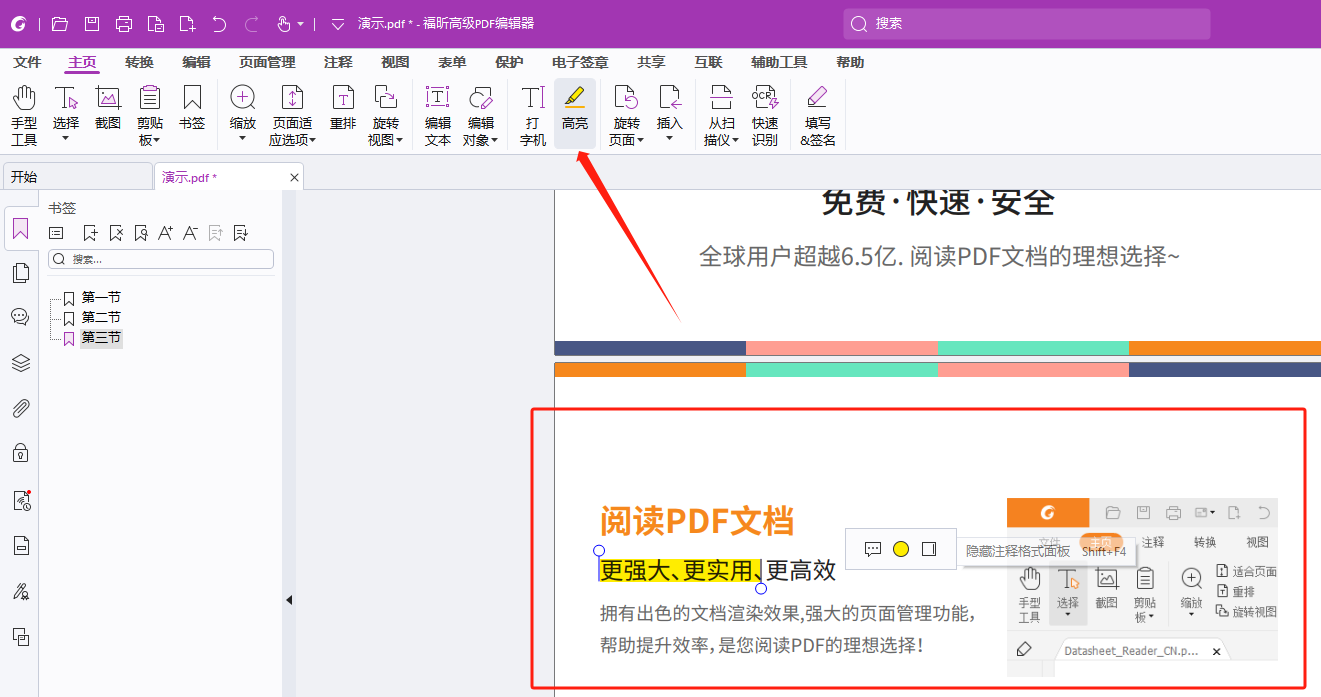
PDF新建文本框打字具体步骤!
在福昕高级PDF编辑器中,新建文本框并进行打字的具体步骤如下:
1. 打开此工具软件。
2. 在菜单栏中选择“编辑”选项。
3. 在编辑选项中,点击“添加文本框”按钮。
4. 鼠标会变成十字形状,将其移动到PDF页面上想要添加文本框的位置,点击并拖动鼠标,确定文本框的大小。
5. 单击文本框,将光标定位到文本框内。
6. 开始输入所需的文本内容。
7. 可以通过调整文本框的大小、字体、颜色等来进一步编辑文本。
8. 完成编辑后,点击其他区域或按下“Enter”键,保存并应用文本框的修改。
通过以上步骤,您可以在此工具中新建文本框并进行打字。
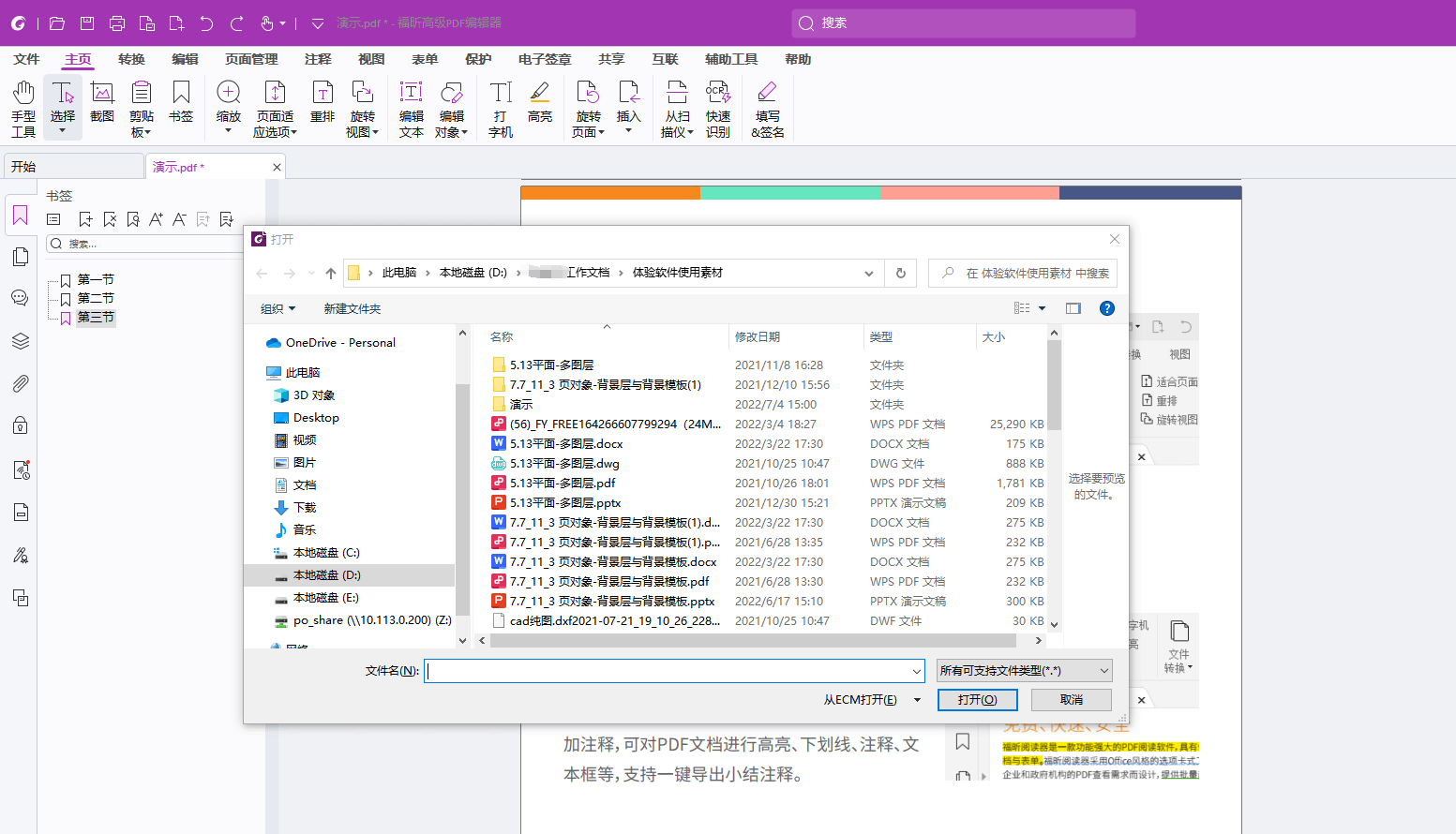
总之,此工具的PDF新建文本框打字功能为用户提供了便捷、灵活的编辑方式,极大地提高了工作效率。福昕高级PDF编辑器是一款功能强大的工具,其中的PDF新建文本框打字功能尤为出色。只需几个简单的步骤,用户可以轻松地在PDF文档中添加文本框,并直接进行打字编辑。这个功能的操作界面简洁直观,使用户能够快速上手。同时,此工具还提供了丰富的字体、字号和颜色选择,以满足用户对文本样式的个性化需求。此外,该软件还支持文本框的拖放、复制和删除等操作,让用户能够轻松地调整文档布局。




